win10系统桌面右下角升级提示图标删除不了怎么办?
当win10有最新版系统信息的时候,大多数win10系统用户的电脑桌面都会收到一个免费升级win10的提示。虽然很多用户非常喜欢及时升级系统,但是,仍有一部分用户不想那么快升级到最新版。并且当他们为了视觉美观想要删除这个升级图标的时候却发现怎么也删除不了。接下来,小编就向大家分享快速删除win10系统桌面右下角升级提示图标的正确方法。
具体方法如下:
1、首先,打开电脑的控制面板,找到“程序和功能”选项,点击进入;
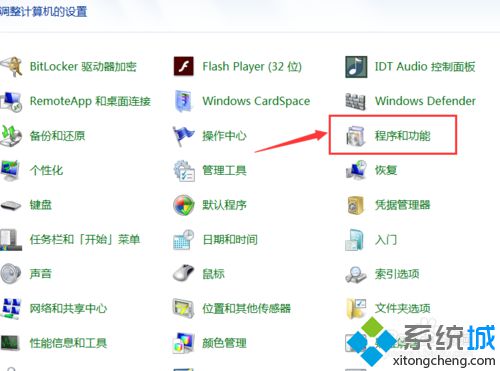
2、可以看到已经安装的软件,点击右上角的“查看已安装的更新”;
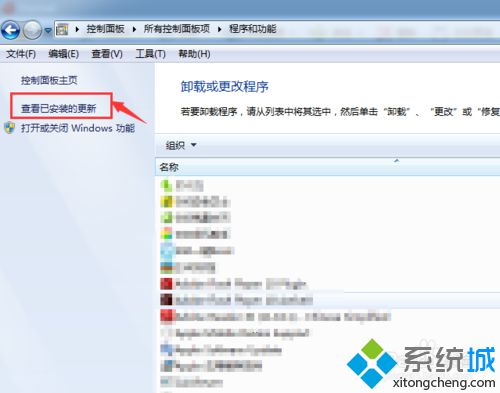
3、在Microsoft Windows的更新目录下,找到KB3035583这个更新程序;
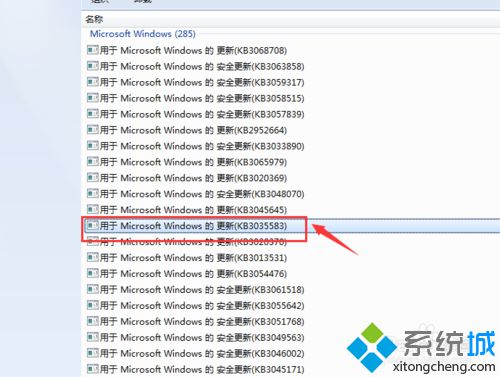
4、右键单击该更新程序,就可以看到“卸载”选项;
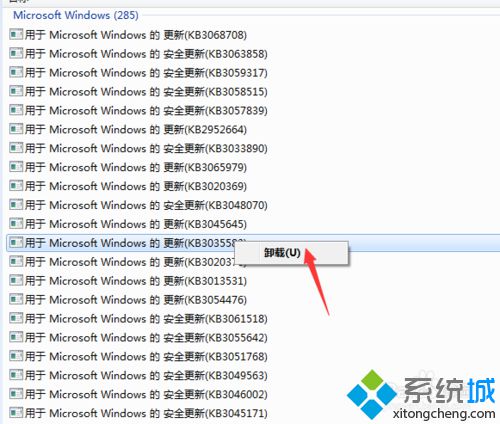
5、卸载完成以后,需要重新启动电脑;
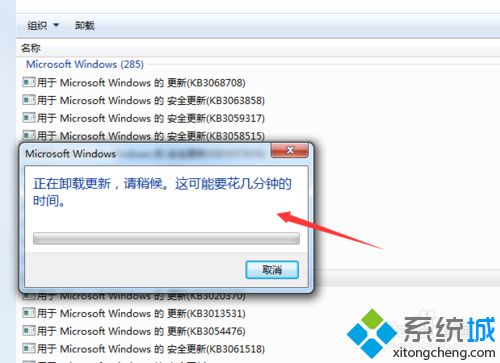
6、重新启动电脑以后,就可以看到右下角的win10图标已经删除,但是还有一点需要大家注意;
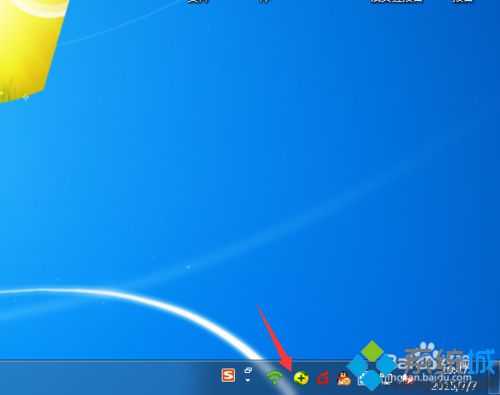
7、为了避免该更新程序的再次安装,大家在更新Windows的时候,注意避免该更新程序的再次安装。
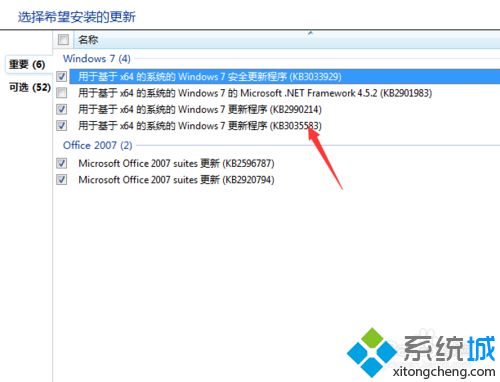
如果你也不想那么快将win10系统进行升级或者你的win10系统不是正版系统,都可以按照小编的方法将免费升级图标去掉。
相关教程:正确去除win10盾牌图标win7桌面图标右下角系统右下角图标没有了我告诉你msdn版权声明:以上内容作者已申请原创保护,未经允许不得转载,侵权必究!授权事宜、对本内容有异议或投诉,敬请联系网站管理员,我们将尽快回复您,谢谢合作!










